 注册管理审核的操作说明
注册管理审核的操作说明
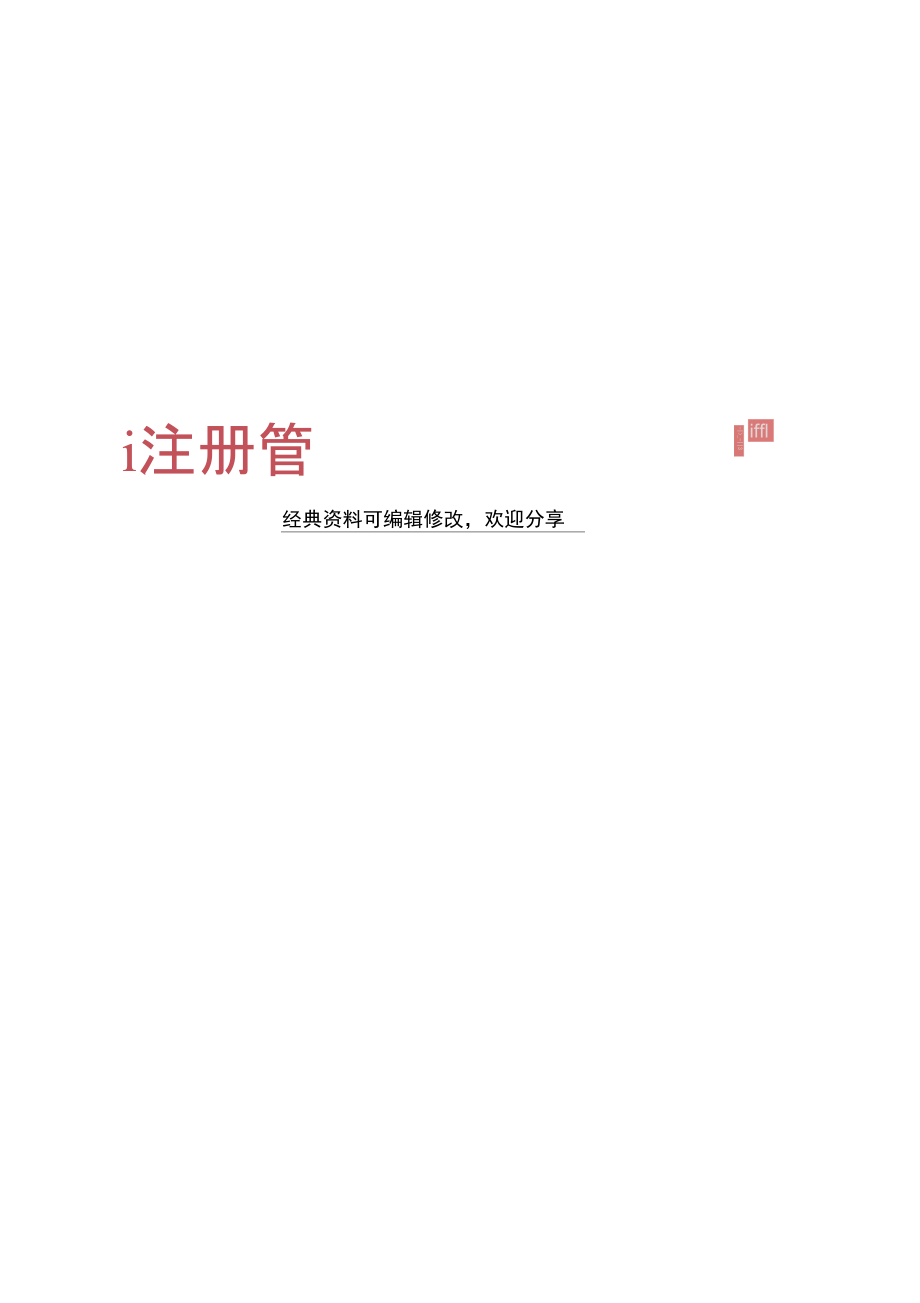


《注册管理审核的操作说明》由会员分享,可在线阅读,更多相关《注册管理审核的操作说明(16页珍藏版)》请在装配图网上搜索。
1、i注册管经典资料可编辑修改,欢迎分享-|_-|3iffl注册管理审核的操作说明1.建造师网的登陆登陆建造师网第一步:打开IE浏览器,如图1-1所示(注意本系统支持以上的版本,请不要使用其 它类型例如腾讯的浏览器)。第二步:进入中国建造师网。在地址栏中输入中国建造师网的网址:区。特别提示:如果您在这个界面选择地区后,系统并没有进入下一个注册界面,是由于您的操作系统所默认的in ternet的安全选项级别较高,您只要在IE的进行简单的设置就可以了。步骤如下:1、点击菜单栏的工具选项,在下拉列表中选择IiLternet 选项迪)._受信任的站2、在弹出的窗口中选择 - 插页,选择 匚 然后点击 或m
2、二按钮。3、在弹出的窗口中,默认界面中本网址添加进去了,直接点击.就可以了2企业版审核系统进入企业申报系统企业管理系统:有身份认证锁的用户。有身份认证锁的企业有身份认证锁的用户插上锁后可直接点击右下角的融进疔即到画町登陆到企业版系统中进行企业申报。企业基本信息注册在企业登陆首界面中,可以从窗口中看到当前用户的名称等相关信息。 左侧为导航窗口; 右侧为操作窗口。操作窗口导航窗口换登缶诳用诧谨!)七1址理韬注址首淮糸筑帅牘衣;苗I诟廿两用R :丽中K商百限售司庙认真审苜忻車位e诲扎阳堵幻和禅诵无W ,站tl审查总兀JGJJR整昭,点击导航窗口中的 止,进入企业基本信息注册界面,企业注册时的名称、执
3、照号码、资质证书号已经在企业信息的界面自动填入,在此界面企业必填项只有所在地区的下拉列表,企业隶属关系是红色的字,是为了提醒注意,此项决定了企业上报的归属,属于地方的企业是由县区级进行审核的,其他类型由市级来审核。 为了提高企业通过审批的机率,请仔细填写企业信息的内容,信息填写完整后,点击页面右下角的保存按钮。特别提示:1企业需要通过县级、市级审核后企业人员方可上报。2如果企业基本信息通过了上级审核,该界面的数据即变为不能更改,若要更改需要上 级部门打回。3如果企业基本信息未通过上级审核,该界面会提示您该企业未获得上级主管理部门审核通过,请确认企业信息填写是否有误,需要修改后再次上报。人员申报
4、材料审核企业通过上级审核后,企业人员可将个人信息上报到企业,企业版审核系统即可以进行人员申报材料的审核。点击界面左侧的申报材料审核所有人员信息。您可以对上报人员的资料进行审查,并且mil给上级主管部门或者将不合的人员资料打回下幻。审核状态中的“ 丁”表示该申请人还尚未被受理;在“庭择栏下的方框中点击左键,选中一名申报人,然后点击“受理”,状态变为“”就可以开始该申请人信息资料的审核工作,在未点击“更理”前申请人是可以任意修改他上报信息的。在此界面必须给出意见才可以进行上报,或者不同窝。这样上级主管部门可以看到下级部门的意见。人员状态的各种图例的说明详见页面下方。a)按专业和审核范围查询系统提供
5、按专业查询人员列表的方式,选择要查看的专业然后点击按钮,下方就会显示出申报该专业的人员列表。同时可以根据需要选择审核范围进行查看,包括全部显示、只显示已处理人员 和只显示未处理人员 三种审核范围。b)受理人员信息首先在受理人员的选择,点击受理按钮,待状态列的图标变为-时,点击该人员的姓名即可进入到审批进程窗口,在这里可以查看人员的相关信息、填写对该人员的审查意见,然后点击按钮。其中经办人一栏不能为空。如果选择 | : |,系统会在如果人员的信息填写不规范或不符合上报条件,可以选择该人员后,点击返回下级中自动填入企业同意模板,只需填入起止日期就可以了。钮,经调整符合要求后再重新上报至企业。d)上
6、报人员所填信息符合上报条件的,选择该人员后,点击,报由上级部门进行审批。申请人员查询点击导航中的进入人员查询界面, 在此界面提供了“姓名”、“身份证号”、“单位名称”、“申报专业”多种查询方式,输入其中任意一个条件或者两个以上的组合条件,然后点击系统会自动筛选出满足条件的人员数据。并可在查询出的界面中直接进行受理、上报、返回下级等操作。在查询出来的结果中点击人员的姓名,即可 查看该人员上报的审批材料。3个人版注册系统登录方式在地图上任意位置点击左键, 就会进入系统的登陆界面。 首先要进行注册,点击/ 主册 在弹出的页面中输入您报名时的身份证件号码和资格证书号码, 然后点击! 杳询,如 果您输入
7、的内容正确无误, 系统会在数据库中查询到您的资料并显示在下面的窗口中, 您只 要填写登录密码即可完成注册。 回到登录界面输入您所注册的信息后, 点击沁壬覇 即可进 入系统。特别提示:如果您注册完成后忘记了密码,可以利用本系统提供的邮箱找回密码的方法。 具体的操作如下:姓名:身份证号:密码;登录!注扯人员UA数孚证书登隘佑记密码在登陆界面点击 忘记巒码,在弹出的页面中输入您报名时的身份证件号码和资格证书号码和您的电子邮箱地址。然后点击遂回密码经系统验证您身份证号及资格证书号正确无误后,会自动将密码发送到您的邮箱中。您从信箱中找回密码后,回到登录界面输入您所注册的信息,点击即可进入系统填写申报数据
8、申报信息点击界面左侧项目树中的-鯉能 ,进入注册申报表界面。在此填写用户注册单位信息及专业名称。首先在“单位所属地区名称”的下拉列表中,正确的选择您单位所在地的“省、市、区 名称”。然后点击“单位名称”填写框后面的 壘邑 ,在弹出的“企业名称”查询框中填 入您所在企业的名称,再点击 .丄空_,您所查询的企业就会出现在下列的“企业名称”中,单击该名称就选择了企业并返回到申报主页面。全业名祎:阳戸黑辔邑押俺启闿額I商言苗然后在下拉列表中选择“申报专业”,为了确保申报的正确对于这几项信息请仔细核对。信息填写完整后,请点击【保存。系统会出现申报表信息解存成珈的提示行。如果想要修改登陆时的密码,点击修改
9、密屉,填入正确的原密码和您要修改的新密码, 点击施莖J即可,系统会提示您密码修改成功。322基本情况点击项目树中的插页,进入基本情况填写界面。基本情况页面中“姓名”、“单位名称”及“身份证号”的内容系统会在 申报信息填写保存后自动写入。 其他各项请您按规定书写方式全部填入。基本情况内容比较繁杂,请您仔细填写。确认信息填写正确完整后,请点击L 。系统会出现匸的提示行。若想添加个人照片,您可以先双 击像框处,便会弹出图片添加对 话框,单击Th ,选择您要添 加的图片所在位置。 选择所需打开迦I的图片后单击丄,再单 击更便可把图片加载到相 应的位置。若要更改该图片,则3沙冃 ii. 3只须重复上面的
10、操作,即从双击特别提示:1)对于个人照片请您事先将正确尺寸和格式(jpg )的图片保存在电脑磁盘中 (尺寸和容量为110pxX160px 30k左右为宜)。2)证件编号中的新号仅适用于您目前的证件号码比您报考时的证件有更新,如果证件編号蜜II字第41酸号没有更新此项不必填写。|厂换帚i3)如果填写后点击系统没有出现I詛杲存成珈 的提示,说明您的信息还没有保存,请不要切换及刷新界面,以免填写的信息丢失。您需要查看页面中带有*的提示行,必须填写完整格式正确才能够保存。考试情况点击项目树中的进入考试情况 填写界面,在这里记录您所获得的建造师考试证书的情况。首先点击填写完成后,点击储存,再填写下一项内
11、容。这里可以记录您所主要业绩点击项目树中的,进入主要业绩填写界面,填写工程项目总承包及获得的所有专业的证书。您可以对尚未上报的数据进行修改或删除,按下作,修改完毕后点击迂凰口即可。按下删降可以删除该条信息。点击添枷则重复上述操作。施工管理主要业绩信息。工程规模是考核的重要依据请认真填写,工程规模一栏应将具体指保存标和数量填写清楚,如投资额、层数、面积、长度、生产能力等。完成填写后按下 即可。序号工卷名罚突和天谏睜丰比第只际 限公司一唐更倉耳二趕唐葩氣工社JEt谅沖喘由曾皆工堰申和稲1腳眩工超馬屋違腿工担序改聲恆挫缆坯巴录命i -竜下一贡珈第I亟叵I工拄客孙天匡洱圣化坏毁曲J泡仝孔-医口乜并工E
12、补冇式|疏工总审民的谀别I舟邑連筑二牲勺丄崔芙别|碌二牲 3厚寻1231uaihan 万平肓球11题工对谊可工闫:|却咛创年|10创月iiHfff间: 而亡年 両耳月科人任呵职善际3戎婕名荊:I齟脚:n325数据上报?点击项目树中的二*-上丄,在此界面您可以将个人信息上报给您的上级主管T詡攜上摇,在弹出的。? ?部门,所以您需要注意:确保所有必要的数据已经全部填写完整、正确。这些数据包括基本 情况、考试情况、主要业绩。当所有信息确定无误后,请点击 对话框中按下i 踊疋 ;”完成上报,系统会提示您数据上报完成报表打印点击项目树中的报轰打印进入报表打印界面,打印的报表包括:基本情况、考试情况、聘用
13、意见。点击01打印在册菅理掘表的康頁页可以对打印页面进行设置及打印,在浏览器菜单栏点击“ 文件”,选择 “页面设置”,可以对打印样式进行设置,如选择打 印的“纸张”,根据需要将打印方向设置为“ 纵向”或“横向”,如果不需要打印页眉及页脚, 可以将 “页眉”及“页脚”下面空白处的内容清空。4县级版审核系统插好县级版的身份认证锁,在地区框内点击左键,进入登陆界面,点击 回学丽口密嫌验注即可进入县级版审核系统。企业审核管理点击导航窗口中的-1 -1进入企业审核管理界面,此界面罗列了地方级企业上报的企业信息,只有经过受理并审核通过的企业才可以接受人员的申报。管理人员在审查过程中需要认真核对企业名称和营
14、业执照号是否一致,避免出现企业重复现象。点击企业名称即可进入企业信息界面,在此界面可以查看企业上报的各项详细内容。管理人员据此信息来决定企业是否通过审核,选择企业后点击同意O申报材料审核点击界面左侧的卩匸厂,这里显示的是上报的所有人员信息。可以对上报人员的资料进行审查,并且上报给上级主管部门或者将不合格的人员资料打回下也。审核状态中的“ ”表示该申请人还尚未被受理;在栏下的方框中点击左键,选中一名申报人,然后点击爰理,状态变为就可以开始该申请人信息资料的格审核工作,在此界面必须给出意见才可以进行上报, 的各种图例说明详见页面下方。或者不同意人员状态a)按专业和审核范围查询系统提供按专业查询人员
15、列表的方式, 选择要查看的专业然后点击按钮,下方就会显示出申报该专业的人员列表。 同时可以根据需要选择审核范围进行查看, 包括全部显 示、只显示已处理人员 和只显示未处理人员 三种审核范围。b)受理人员信息选择首先在受理人员的_上打勾,点击受理按钮,待状态列的图标变为 巴时,点击该人员的姓名即可进入到审批进程窗口, 在这里可以查看人员的相关信息、 填写对该人员的审查意见,然后点击按钮。其中经办人一栏不能为空。如果人员的信息填写不规范或不符合上报条件,可以选择该人员后,点击返回下碱钮,经调整复合要求后再重新上报。d)上报人员所填信息符合上报条件的,选择该人员后,点击申请人员查询上抿报由上级部门进
16、行审批。点击导航中的进入人员查询界面, 在此界面提供了 “姓名”、“身份证号”、“单位名称”、“申报专业”多种查询方式,输入其中任意一个条件或者两个以上的组合条件,然后点击”,系统会自动筛选出满足条件的人员数据。并可在查询出的界面中直接进行 受理、上报、返回下级等操作。在查询出来的结果中点击人员的姓名,即可查看该人员上报的审批材料。申报报表打印点击导航图中的:进入报表打印界面,此界面可以设置打印的时间范 围,可以打印出某一个时间段里面审核过的所有人员列表,并且能够按照审核部门的地区名称统一生成编号。甲緬间帀区肢戸希町间丽耳年oTElfl武止町间丽三1甲 眉勺月 冋三日给出一个开始时间和一个截止
17、时间,点击丨丨,系统会提示您在下面生成的报表中就会体现出统一编号的人员列表。5市级版审核系统插好市级版的身份认证锁,在地区框内点击左键,进入登陆界面,点击 血簪涵加密雌征即可进入相应的版本。企业审核管理点击导航窗口中的丨二二卩进入企业审核管理界面, 此界面罗列了市属以上级别的企业上报的企业信息,只有经过受理并审核通过的企业才可以接受人员的申报。系统按照企业所在地区进行排列,同时提供企业名称的查询功能。管理人员在审查过程中需要认真核对企业名称和营业执照号是否一致,避免出现企业重复现象。点击企业名称即可进入企业信息界面,在此界面可以查看企业上报的各项详细内容。管理人员据此信息来决定企业是否通过审核
18、,选择企业后点击或者不同意申报材料审核点击界面左侧的1,这里显示的是上报的所有人员信息。系统按照企业所在地区及专业进行排列,可以对上报人员的资料进行审查,并且上报给上级主管部门或者将不合格的人员资料匯跑。审核状态中的“表示该申请人还尚未被受理;在栏下的方框中点击左键,选中一名申报人,然后点击“KL”,状态变为“就可以开始该申请人信息资料的审核工作,在此界面必须给出意见才可以进行上报,或者不同厲。人员状态的各种图例的说明详见页面下方。a)按地区和专业及审核范围查询系统提供按地区和专业查询人员列表的方式,选中地区后,在专业中选择要查看的专业 然后占击毛按钮.下方就会显示出申报该专业的人员列表。同时
19、可以根据需要选择审核范围进行查看,包括全部显示、只显示已处理人员 和只显示未处理人员三种审核范围。b)受理人员信息选择首先在受理人员的_上打勾,点击受理按钮,待状态列的图标变为 也时,点击该人员的姓名即可进入到审批进程窗口, 在这里可以查看人员的相关信息、 填写对该人员的审查意见,然后点击按钮。其中经办人一栏不能为空。,点击返回下级c)返回下级如果人员的信息填写不规范或不符合上报条件,可以选择该人员后 钮,经调整符合要求后再重新上报。上抿报由上级部门进行审批。d)上报人员所填信息符合上报条件的,选择该人员后,点击 申请人员查询点击导航中的二 7进入人员查询界面, 在此界面提供了“姓名”、“身份
20、证号”、“单位名称”、“申报专业”多种查询方式,输入其中任意一个条件或者两个以上的组合 条件,然后点击“应A”,系统会自动筛选出满足条件的人员数据。并可在查询出的 界面中直接进行 受理、上报、返回下级 等操作。在查询出来的结果中点击人员的姓名,即可查看该人员上报的审批材料。申报报表打印点击导航中的1-J 进入报表打印界面,此界面可以设置打印的时间范围,可以打印出某一个时间段里面审核过的所有人员列表,并且能够按照审核部门的地区名称统一生成编号。2009|DT二月|01 Jh截止时阔 |2C07 Jit 阪寸月|川 创已给出一个开始时间和一个截止时间,点击|,系统会提示您在下面生成的报表中就会体现
21、出统一编号的人员列表。6省级版审核系统插好省级版的身份认证锁,在地区框内点击左键,进入登陆界面,点击总|点击进行加密锁验注即可进入相应的版本。申报材料审核点击界面左侧的申报材料审核,这里显示的是上报的所有人员信息。系统按照企业所在地区及专业进行排列,可以对上报人员的资料进行审查,或者将不合格的人员资料打回下纺。审核状态中的“ T”表示该申请人还尚未被受理;在“”栏下爰理的方框中点击左键,选中一名申报人,然后点击“开始该申请人信息资料的审核工作,人员状态的各种图例的说明详见页面下方。”,状态变为”就可以a)按地区和专业及审核范围查询系统提供按地区和专业查询人员列表的方式,选中地区后,在专业中选择
22、要查看的专业 然后点击按钮,下方就会显示出申报该专业的人员列表。同时可以根据需要选择审核范围进行查看,包括全部显示、只显示已处理人员 和只显示未处理人员三种审核范围。b)受理人员信息选择首先在受理人员的员的姓名即可进入到审批进程窗口,上打勾,点击受理按钮,待状态列的图标变为 在这里可以查看人员的相关信息、-时,点击该人 填写对该人员的审查意见,然后点击”按钮。其中经办人一栏不能为空。如果人员的信息填写不规范或不符合上报条件,可以选择该人员后,点击遞回下级钮,经调整符合要求后再重新上报。d)上报人员所填信息符合上报条件的,选择该人员后,点击上抿,报由上级部门进行审批。申请人员查询点击导航中的=-
23、7-进入人员查询界面, 在此界面提供了“姓名”、“身份证号”、“单位名称”、“申报专业”多种查询方式,输入其中任意一个条件或者两个以上的组合条件,然后点击”,系统会自动筛选出满足条件的人员数据。并可在查询出的界面中直接进行 受理、上报、返回下级 等操作。在查询出来的结果中点击人员的姓名,即可查看该人员上报的审批材料。申报报表打印点击导航中的l:,;F-J 进入报表打印界面,此界面可以设置打印的时间范围,并且能够按照审核部门的地区名称统可以打印出某一个时间段里面审核过的所有人员列表, 一生成编号。2009|DT二月 |01 Jb離止町闾 |扛口二早血二月 |ll 二已给出一个开始时间和一个截止时间,点击丨丨,系统会提示您在下面生成的报表中就会体现出统一编号的人员列表。附录系统客户端配置要求:操作系统:Win dows 98/2000/NT4/XP/2003 推荐:Win dows XP浏览器:Mircosoft In ternet Explore 以上 推荐:Mircosoft In ternet Explore 6 显示器分辨率:800*600推荐:1024*768
- 温馨提示:
1: 本站所有资源如无特殊说明,都需要本地电脑安装OFFICE2007和PDF阅读器。图纸软件为CAD,CAXA,PROE,UG,SolidWorks等.压缩文件请下载最新的WinRAR软件解压。
2: 本站的文档不包含任何第三方提供的附件图纸等,如果需要附件,请联系上传者。文件的所有权益归上传用户所有。
3.本站RAR压缩包中若带图纸,网页内容里面会有图纸预览,若没有图纸预览就没有图纸。
4. 未经权益所有人同意不得将文件中的内容挪作商业或盈利用途。
5. 装配图网仅提供信息存储空间,仅对用户上传内容的表现方式做保护处理,对用户上传分享的文档内容本身不做任何修改或编辑,并不能对任何下载内容负责。
6. 下载文件中如有侵权或不适当内容,请与我们联系,我们立即纠正。
7. 本站不保证下载资源的准确性、安全性和完整性, 同时也不承担用户因使用这些下载资源对自己和他人造成任何形式的伤害或损失。
